视频转音频太难?学会这几招,轻松拿下!
- 来源: 金舟软件
- 作者:luoqiuyi
- 时间:2025-06-30 09:53:25

闪电音频格式转换器
-
- 音频转换,音频合并,视频转音频,音频分割,音频压缩,视频音频提取,闪电音频格式转换器是一款多功能的音乐音频转换软件,集合了音频格式转换、音频合并、视频音频提取、音频分割、音频压缩、视频转音频,调整声音大小等多种功能。
-

闪电音频格式转换器
-
官方正版
-
纯净安全
-
软件评分:
 AI摘要
AI摘要
想将视频片段转为音频保存?本文提供6种实用方法:闪电音频转换器(专业高效)、金舟视频转换器(全能顺手)、Audacity(免费开源)、VLC播放器(隐藏功能)、Convertio和Zamzar(在线免安装)。无论你是需要批量处理、追求音质,还是临时应急,都能找到合适工具,轻松提取演讲、音乐或对话的纯音频版本。
摘要由平台通过智能技术生成大家好呀,想把珍藏的视频片段单独存成音频来听吗?无论是想保存一段演讲、一首背景乐,还是有趣的对话,把视频转成纯音频都方便又实用。今天就给大家分享几个靠谱的方法,操作简单省心,肯定有适合你的!

方法一:闪电音频格式转换器(专注更高效)
闪电音频格式转换器是一款专门为音频处理打造的软件,同样也可以将视频转换成音频。它支持从MP4、MOV、AVI等常见视频中批量提取出MP3、WAV、FLAC等多种高质量音频。界面清晰直观,转换速度快且稳定,对电脑配置要求也不高,是本地处理音频任务的专业工具。
操作步骤:
第一步:打开闪电音频格式转换器,在主页面找到“视频转音频”
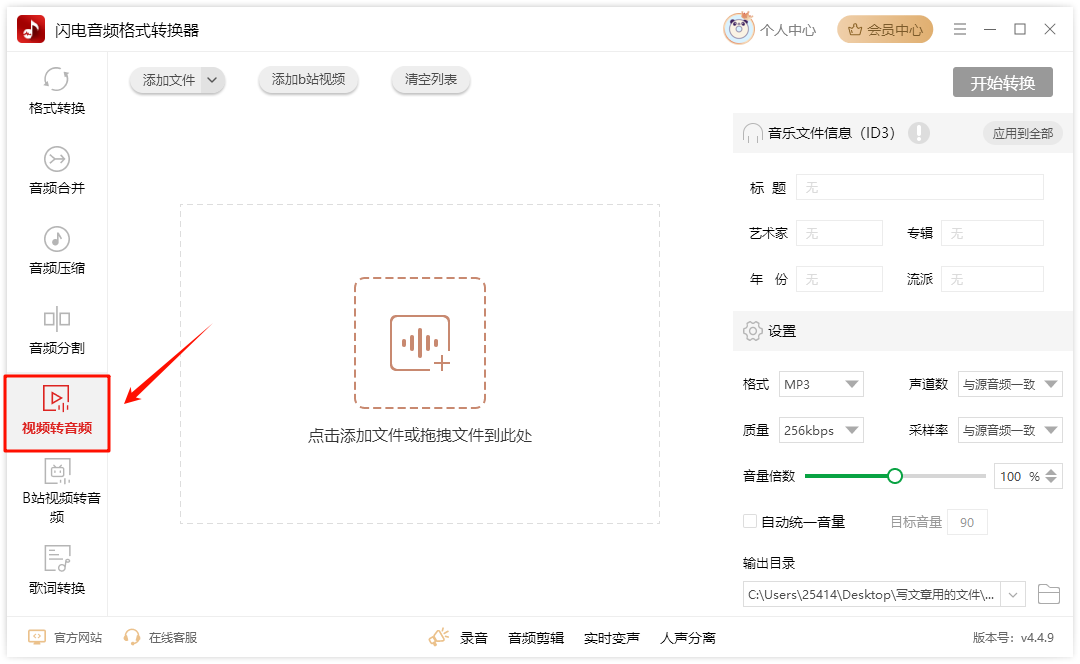
第二步:点击添加文件或拖拽文件到此处
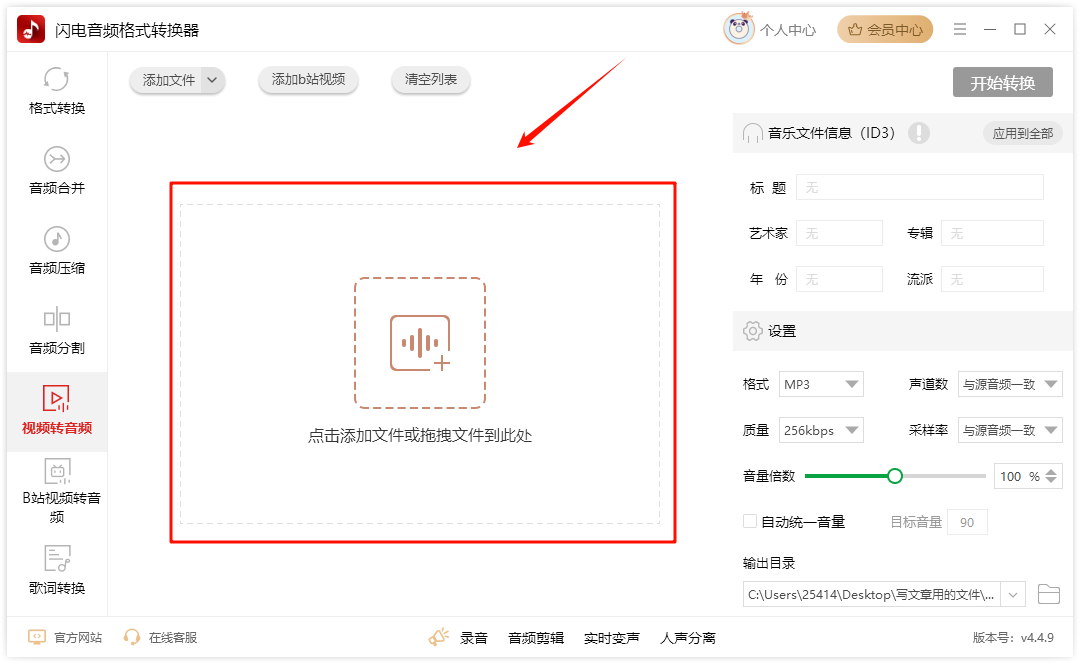
第三步:导入视频后,在右侧页面设置导出音频的格式、声道数、质量和采样率等,没有特殊需求的朋友们可以保持默认
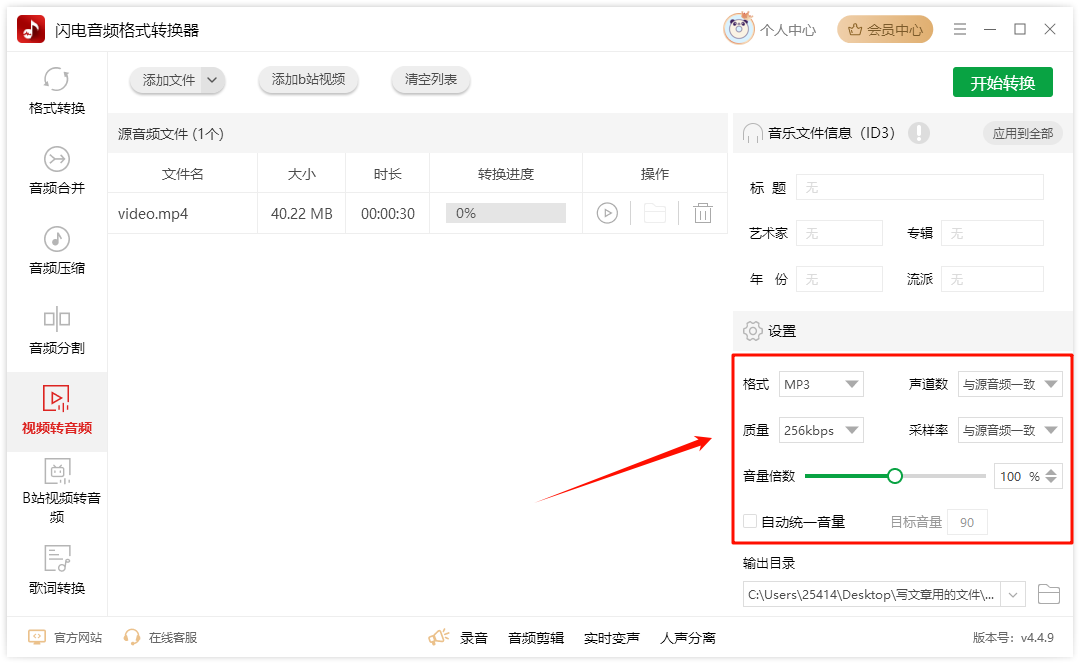
第四步:确定音频的输出目录
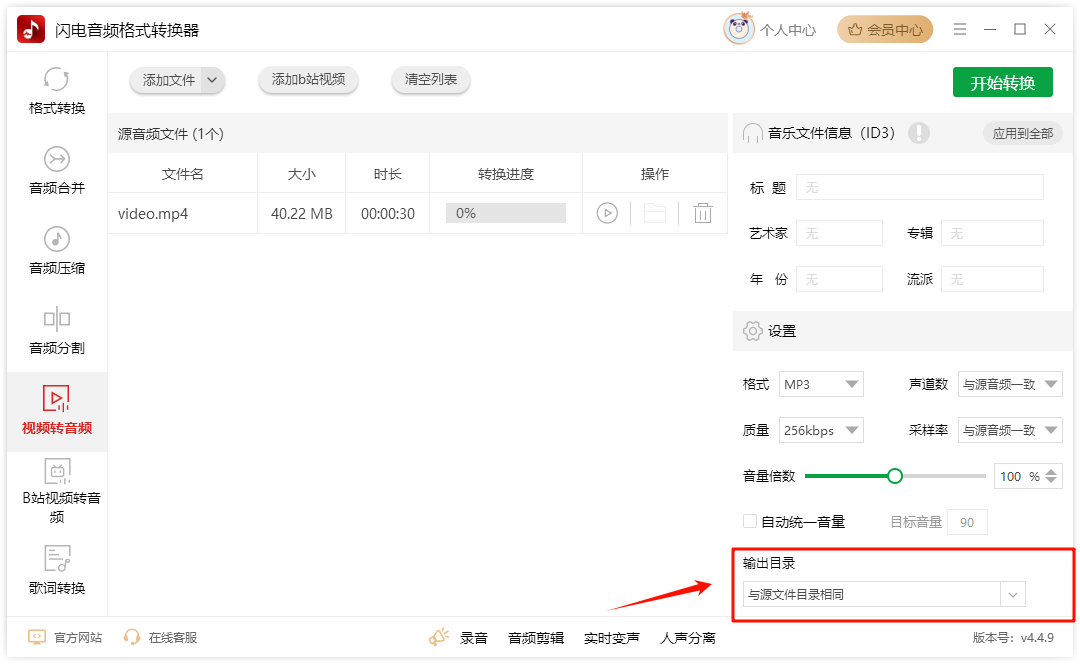
第五步:调好设置后,最后点击右上方的“开始转换”,等待几秒就转换成功啦
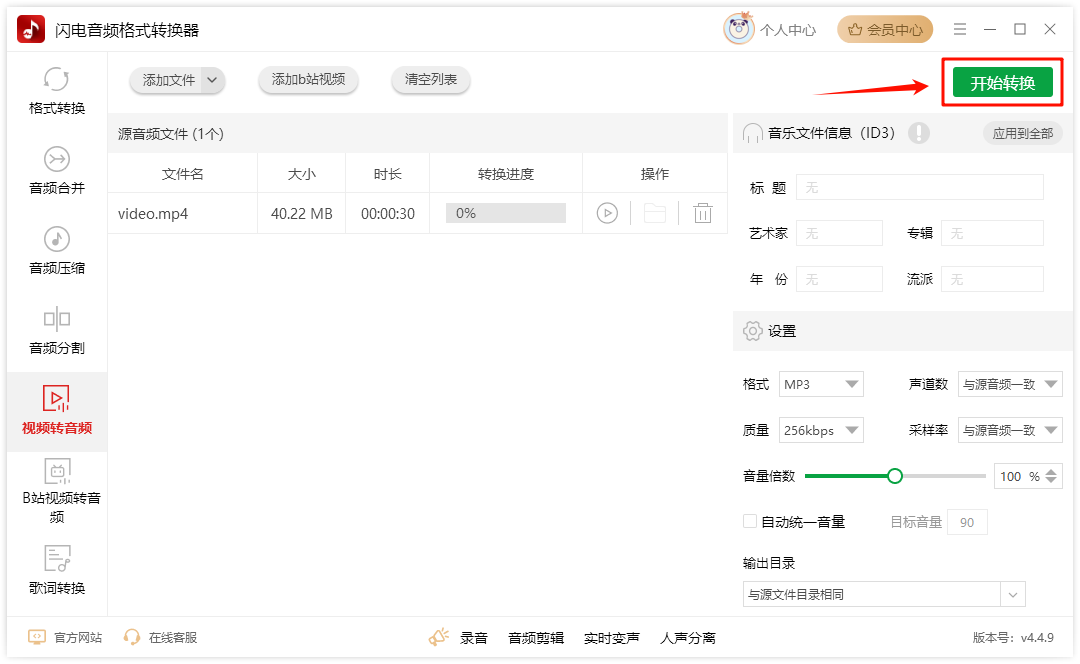
方法二:金舟视频格式转换器(顺手又全能)
如果你经常处理视频,那你可以选择金舟视频格式转换器。它本身主打视频格式转换、压缩、剪辑,而内置的视频转音频功能同样强大好用。金舟视频格式转换器界面清晰、操作流畅,特别适合主要需求是视频处理的朋友,转音频只是顺手的事,支持批量处理,效率很高。
操作步骤:
第一步:打开金舟视频格式转换器,在主页面找到“视频转音频”
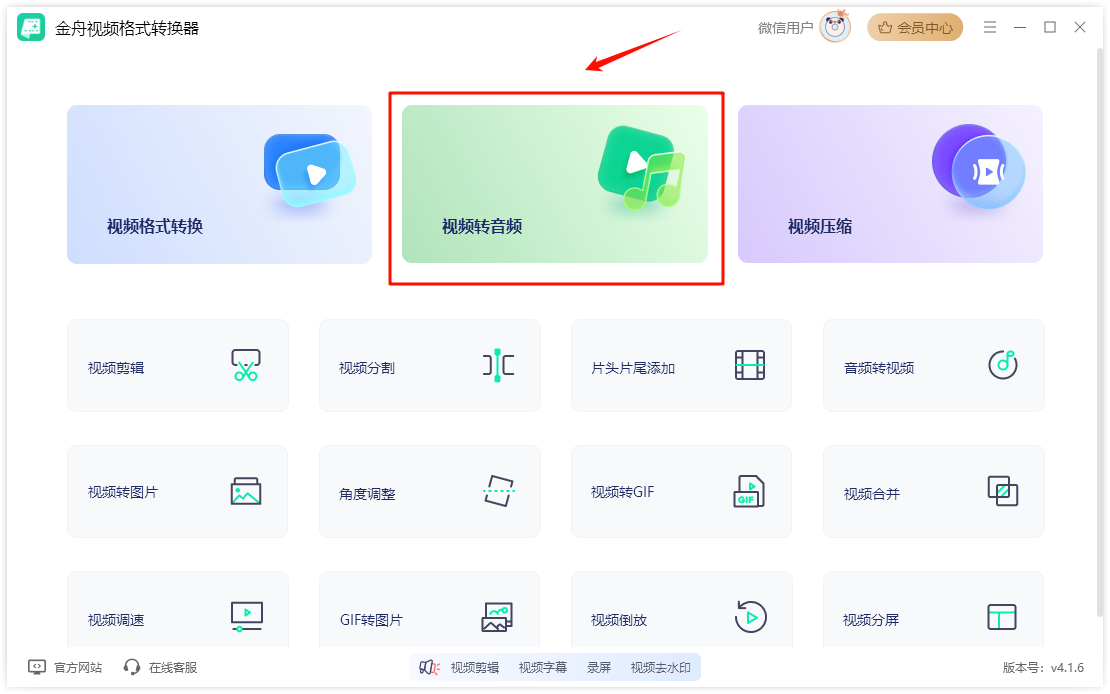
第二步:点击此处或将文件拖动到这里
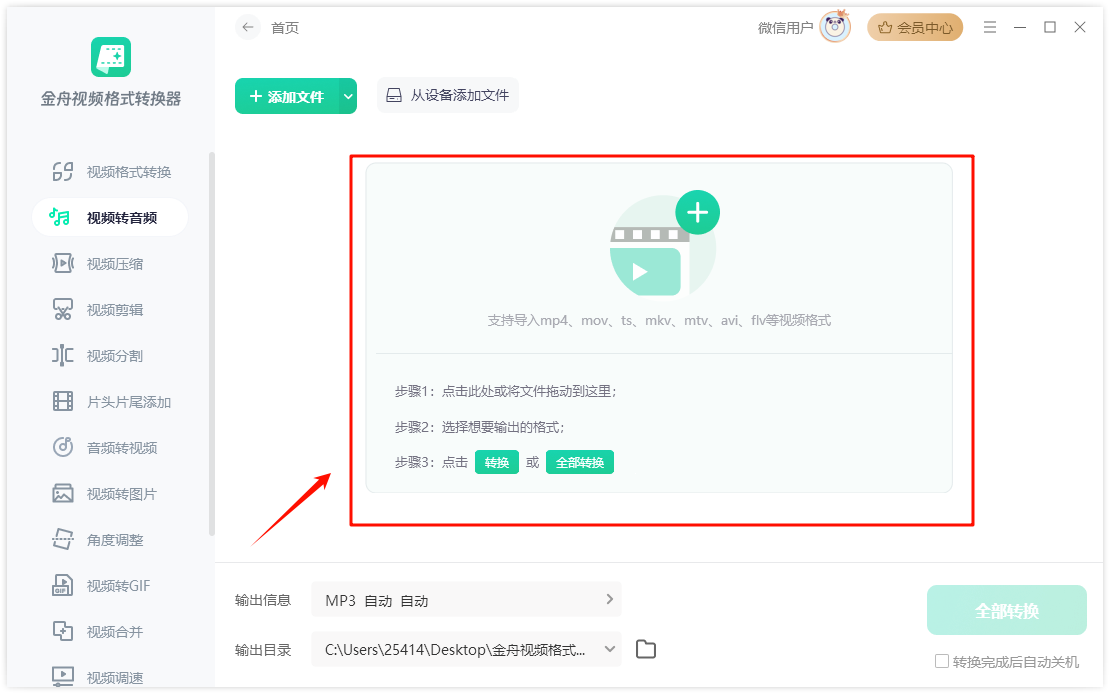
第三步:选择想要输出的格式,如MP3格式,其他设置保持默认即可
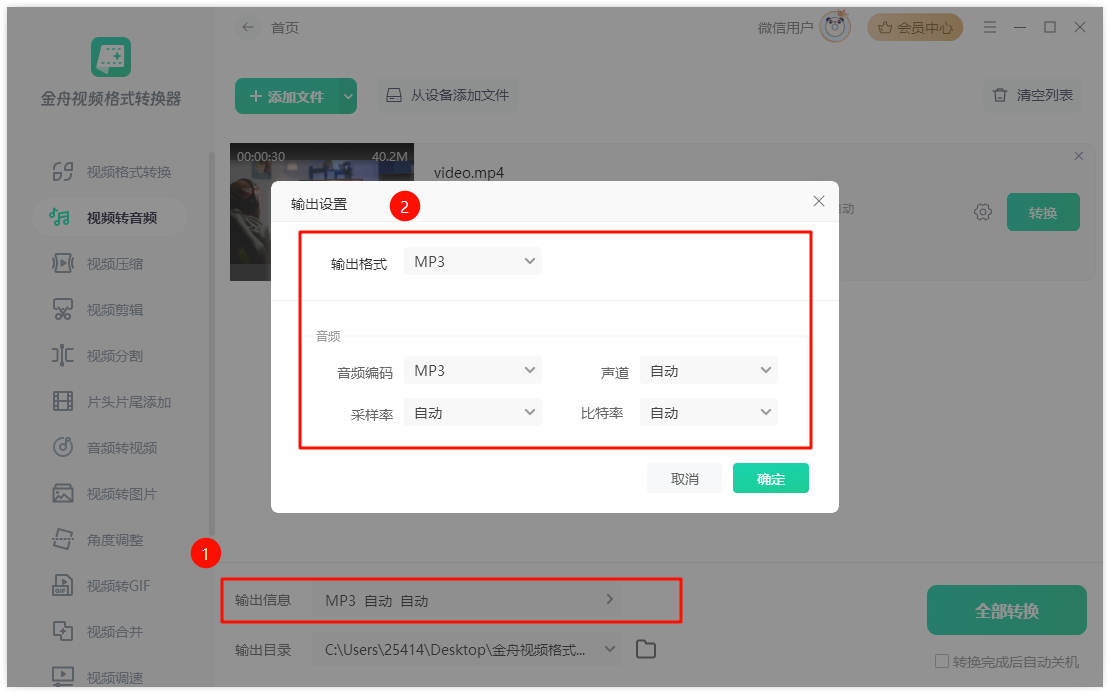
第四步:确定文件的输出目录
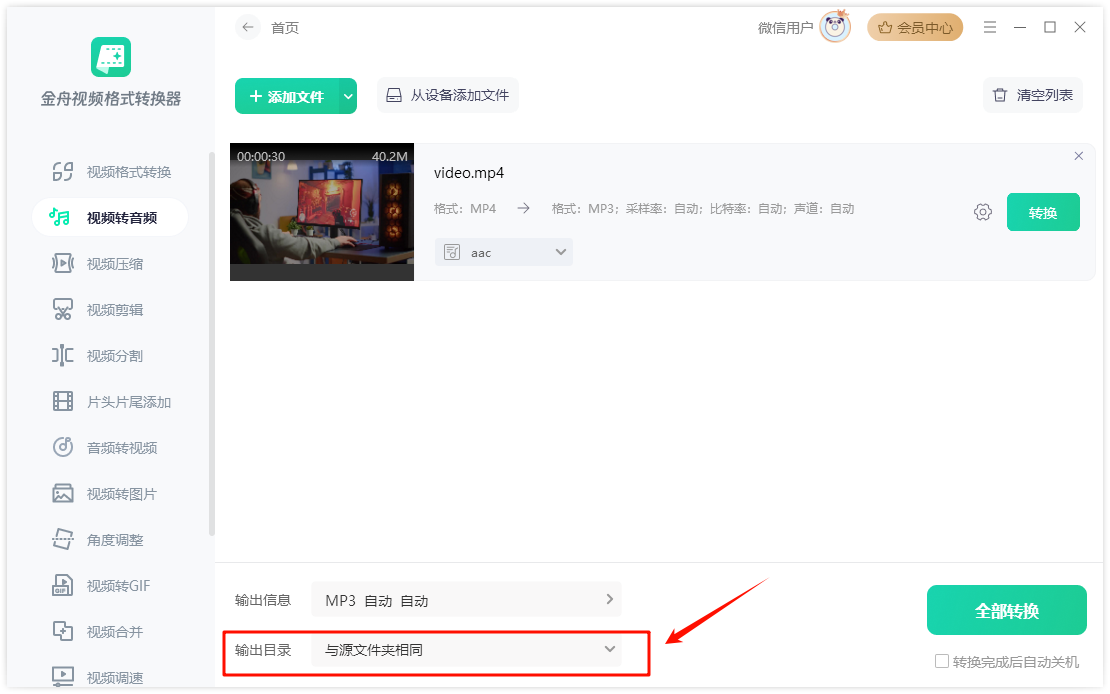
第五步:最后点击右下方的“全部转换”,视频格式就转成音频格式啦
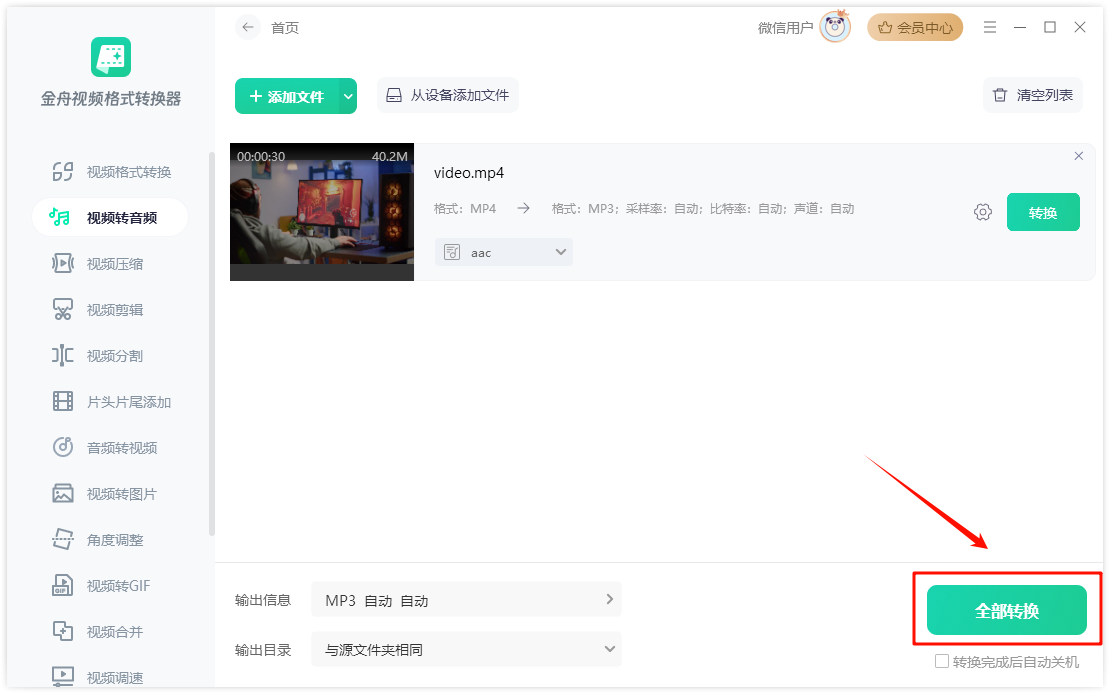
方法三:Audacity(开源编辑器,需FFmpeg库)
Audacity是功能强大的免费开源音频编辑软件。它可以通过导入视频文件来提取音轨,并导出为各种音频格式。不过,默认需要额外安装FFmpeg库才能支持导入视频,设置上稍微多一步。适合对音频编辑有进阶需求,愿意折腾一下的技术爱好者或预算有限的用户。
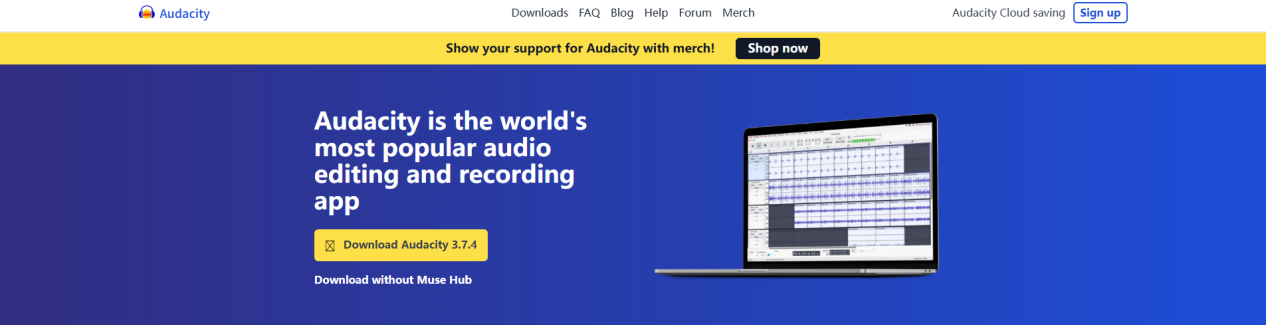
方法四:VLC媒体播放器(播放器妙用)
想不到吧?很多人电脑里都有的万能播放器VLC,也藏着音频提取功能!操作路径稍微深一点:在媒体菜单选“转换/保存”,添加视频文件后点击“转换”,在设置里选择输出格式为音频。这种方法适合对VLC很熟悉,或者手头没有其他工具时临时救急。
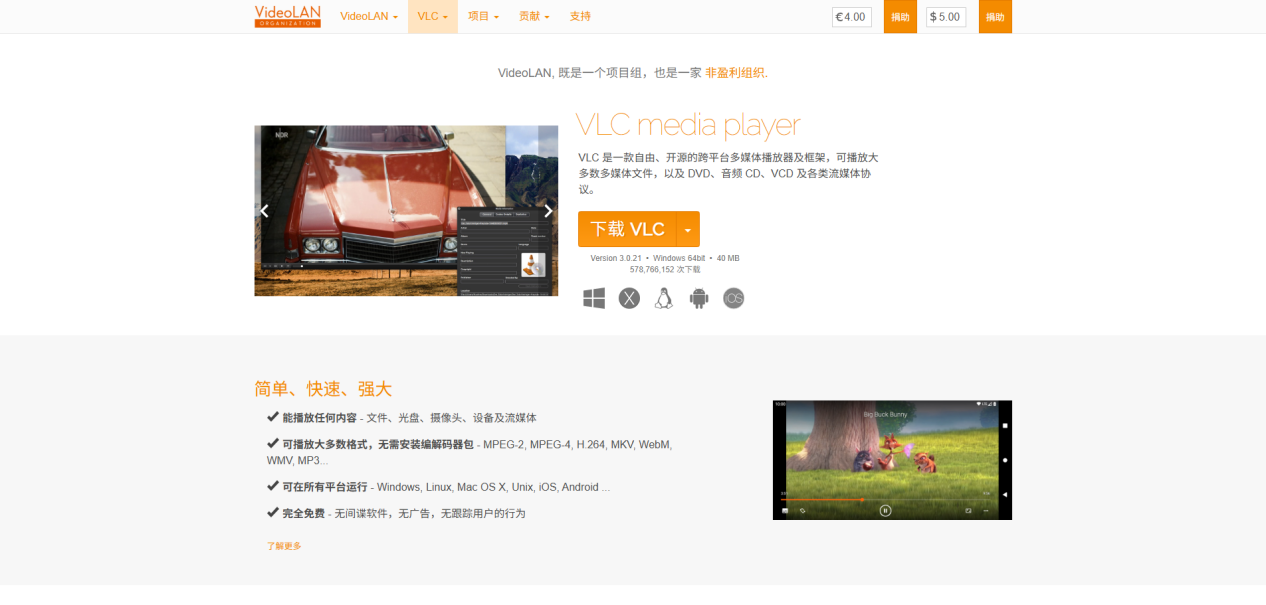
方法五:Convertio(在线即用)
如果你不想装软件,那你可以试试Convertio这个在线转换工具,它打开网页就能用,不用安装第三方软件。它支持超多格式互转,视频转音频自然不在话下。不过要注意的是,免费用户是有文件大小限制的,适合处理小文件或临时应急。
操作步骤:
第一步:打开网页,选择文件上传视频
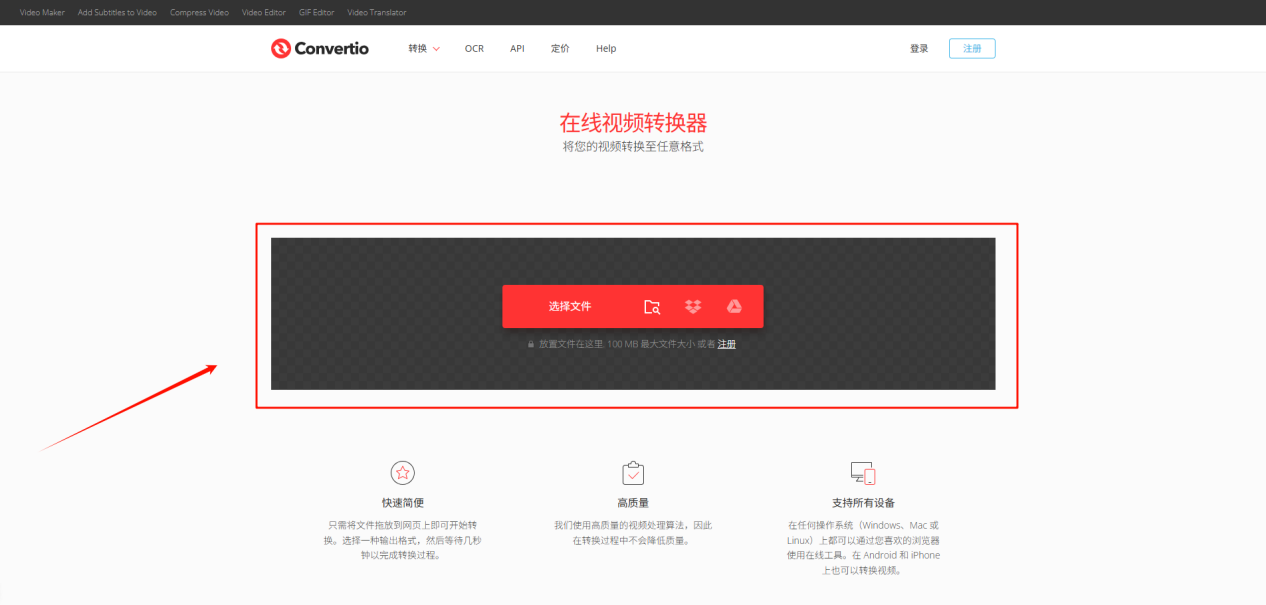
第二步:选择文件输出的格式,点击“音频”,选择对应格式
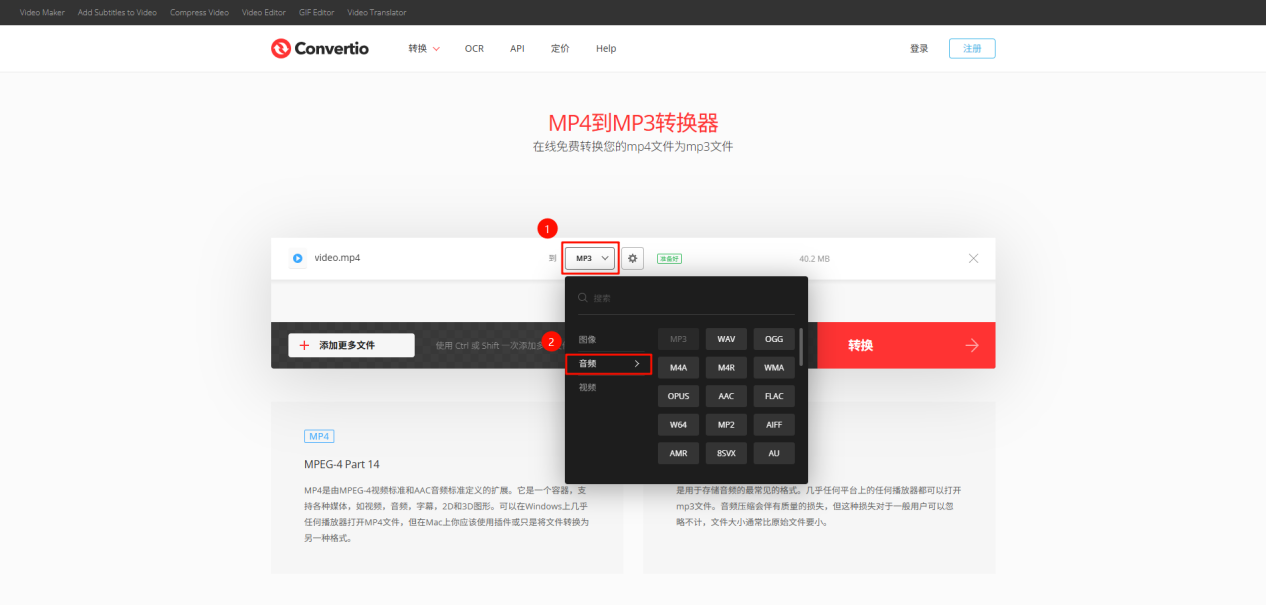
第三步:选择右下方的“转换”,稍等一会,下载音频结果
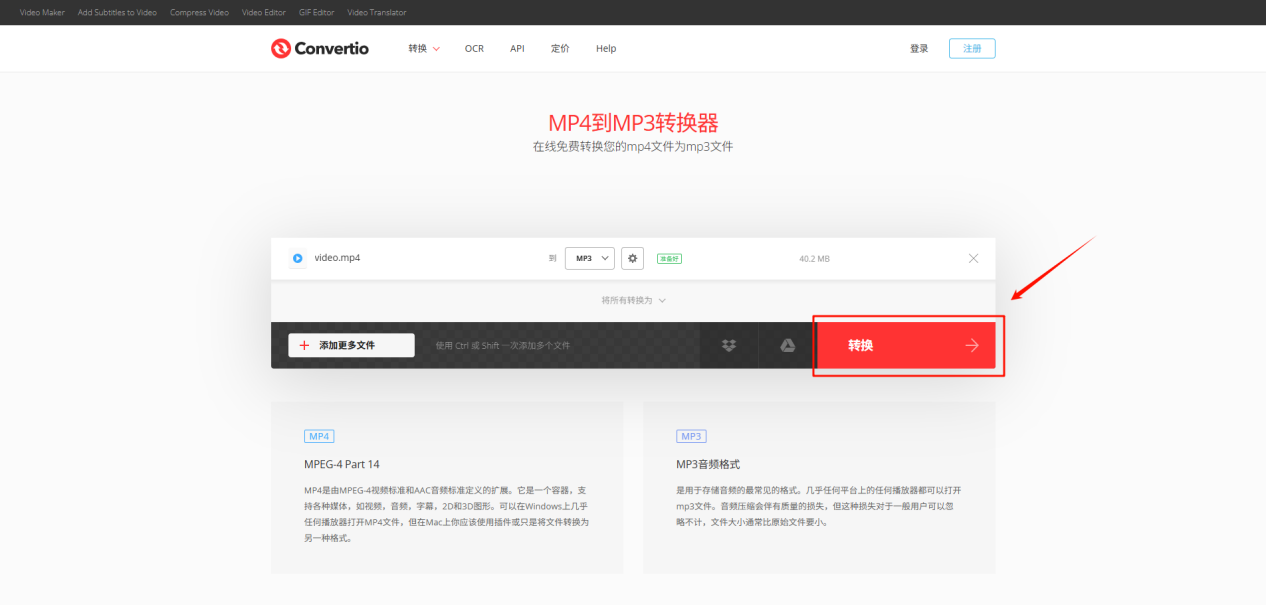
方法六:Zamzar(免安装)
另一个口碑不错的在线工具是Zamzar。同样无需注册登录(免费用户有限制),步骤清晰,适合快速提取单个小文件的音频。大家选择Convertio还是Zamzar,可以看个人喜好和当时网站的访问速度。
操作步骤:
第一步:点击“Choose Files”,上传视频格式文件
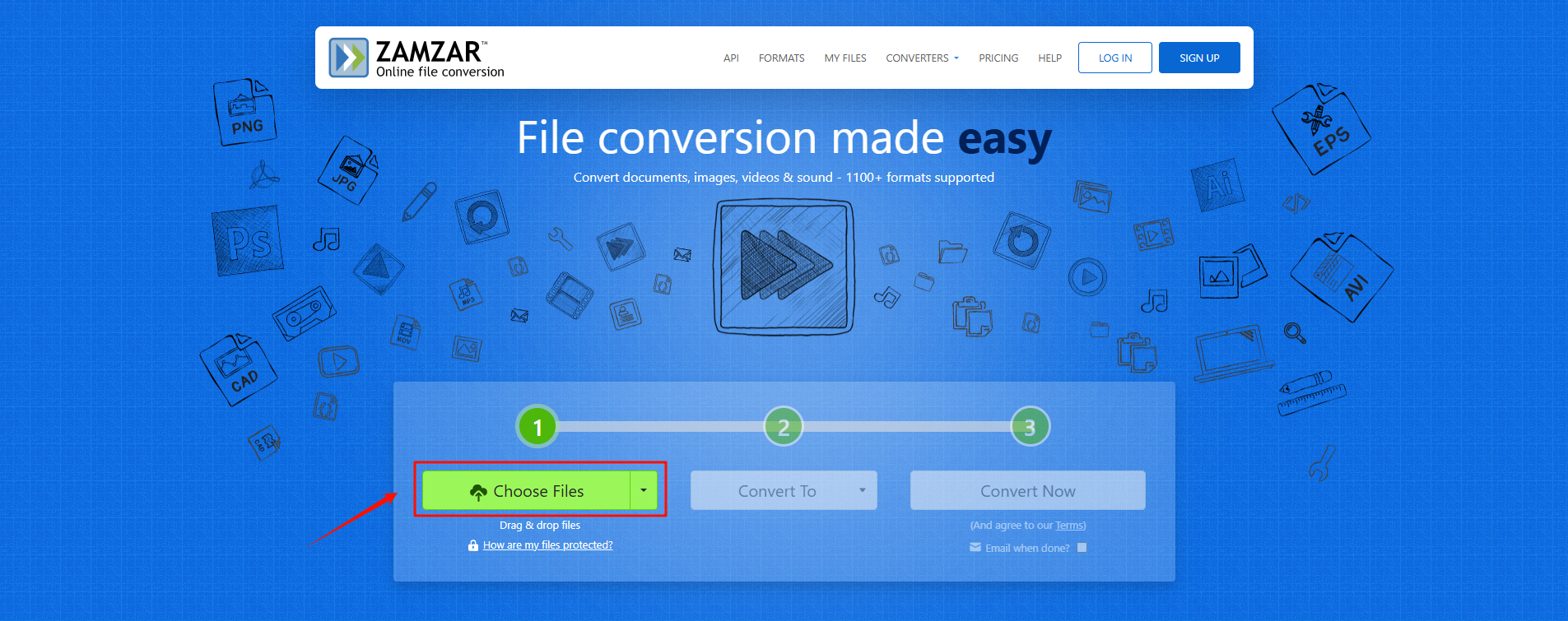
第二步:点击“Convert To”,选择转换格式为音频格式,如MP3
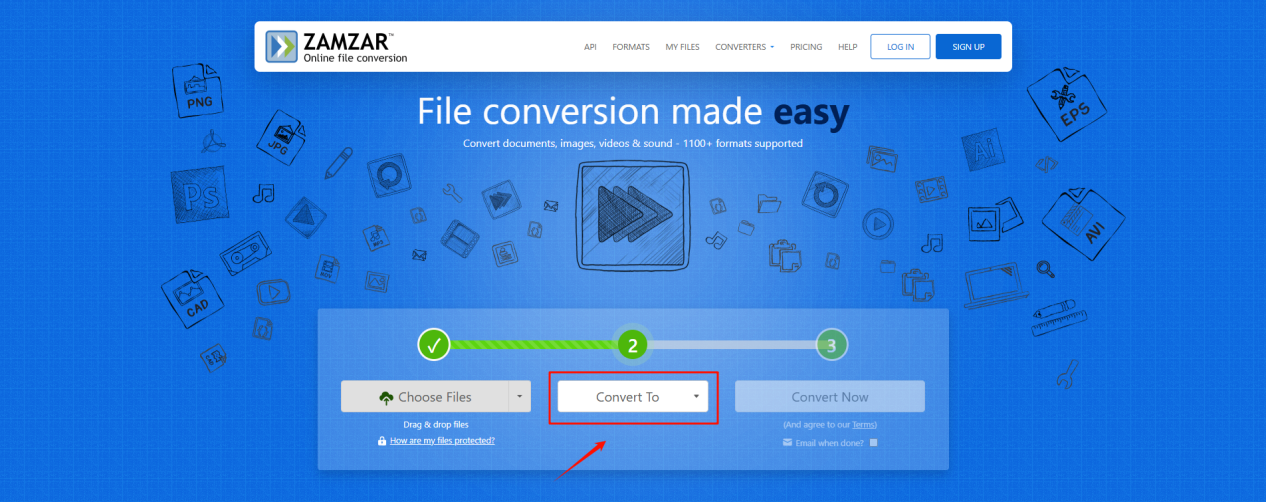
第三步:填写邮箱,点击“Convert Now”,完成后邮件会接收到下载链接
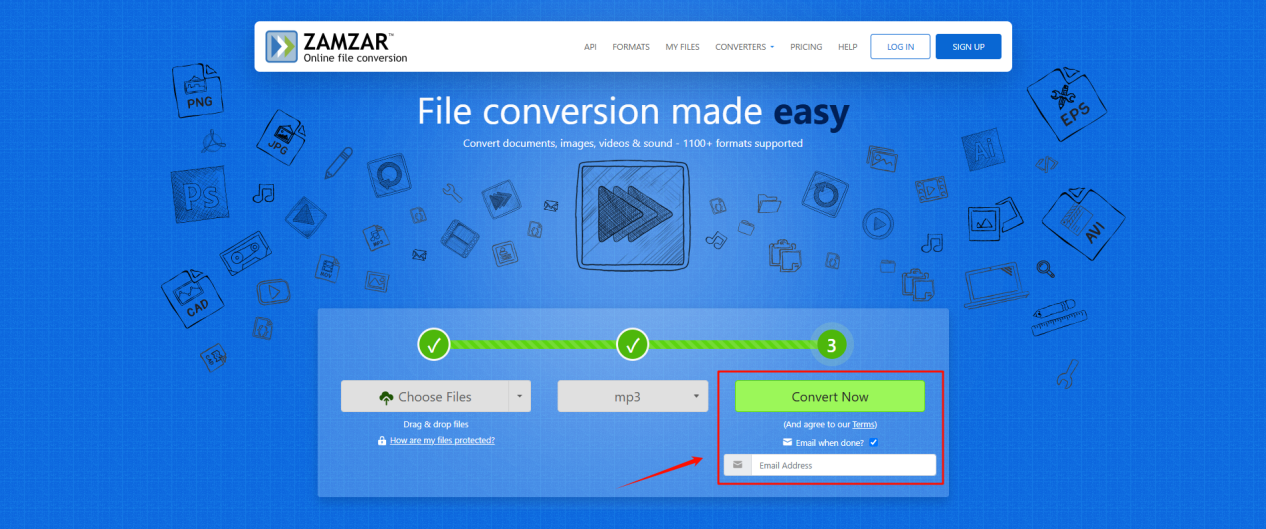
看,这六种方法各有特点吧?闪电音频格式转换器和金舟视频格式转换器凭借其本地处理的稳定高效和操作简便,尤其推荐给有经常性需求的朋友!希望这篇分享能帮你轻松搞定视频转音频!觉得有用的话,欢迎常来金舟软件官网看看,我们持续分享各种音视频处理的实用干货和小技巧哦!
推荐阅读:
温馨提示:本文由金舟软件网站编辑出品转载请注明出处,违者必究(部分内容来源于网络,经作者整理后发布,如有侵权,请立刻联系我们处理)
 已复制链接~
已复制链接~







































































































































